Νομίζω ότι δεν χρειάζεται να εξηγήσω τι είναι Mega ή το όψιμο Megaupload (τι φορές αυτοί ...). Αυτήν τη στιγμή υπάρχουν πολλοί από εμάς που χρησιμοποιούμε το Mega ως αποθηκευτικό χώρο για αντίγραφα ασφαλείας του συστήματός μας, ή καλά, οποιουδήποτε είδους πληροφορίες.
Σήμερα υπάρχουν γραφικές εφαρμογές για τα πάντα, αλλά όσοι από εμάς χρησιμοποιούμε πάντα Linux, λόγω περιέργειας ή για εξοικονόμηση χρόνου, θέλουν να μάθουν πώς να επιτύχουν το ίδιο με το τερματικό. Ένα παράδειγμα αυτού είναι Ναι, χρησιμοποιώ WhatsApp μέσω του τερματικού, το οποίο μας σώζει από τη χρήση κρασιού και στη συνέχεια κατεβάστε το WhatsApp Plus δωρεάν, χρήση WhatsApp με Pidgin. ή κάτι παρόμοιο.
Το θέμα είναι ότι σκοπεύω να χρησιμοποιήσω ένα φάκελο στο λογαριασμό μου στο Mega για να αποθηκεύσω αντίγραφα ασφαλείας διακομιστή, οι οποίοι προφανώς δεν έχουν γραφική διεπαφή, οπότε… mmm… πώς μπορώ να χρησιμοποιήσω ένα σενάριο βίαιο χτύπημα, ανεβάστε αρχεία σε έναν συγκεκριμένο φάκελο του λογαριασμού μου Mega;, αυτή είναι η ερώτηση εδώ.
MegaCMD: Mega από το Terminal
Ευτυχώς υπάρχει megacmd, μια εφαρμογή μέσω της οποίας (και με εντολές) μπορούμε να ανεβάζουμε αρχεία στο Mega, να κατεβάζουμε κ.λπ.
Ας προχωρήσουμε για να το εγκαταστήσουμε:
1. Πρώτα πρέπει να κατεβάσετε την πηγή:
2. Αποσυμπιέστε το αρχείο megacmd-master.zip που ήταν αυτό που κάναμε λήψη, ονομάστηκε φάκελος megacmd-master, θα ανοίξουμε ένα τερματικό μέσα σε αυτόν τον φάκελο.
3. Τώρα συνεχίζουμε να το εγκαταστήσουμε, στο τερματικό γράφουμε τα εξής:
δημιουργία sudo cp megacmd / usr / local / bin
3.1. Σίγουρα, αν χρησιμοποιείτε ArchLinux είναι τόσο απλό όσο:
yaourt -S megacmd
4. Έγινε, έχει ήδη εγκατασταθεί.
Και πώς χρησιμοποιείται το MegaCMD;
Πρώτα πρέπει να δημιουργήσουμε ένα αρχείο στο οποίο θα βάλουμε τα στοιχεία του λογαριασμού μας. Με άλλα λόγια, η εφαρμογή δεν μπορεί να συνδεθεί στον λογαριασμό μας χωρίς να έχει τα δεδομένα πρόσβασης (χρήστης και κωδικός πρόσβασης), για αυτό θα δημιουργήσουμε το αρχείο: $ HOME / .megacmd.json
nano $HOME/.megacmd.json
Εκεί θα βάλουμε κάτι σαν αυτό:
{"Χρήστης": "USUARIO_MEGA", "Κωδικός πρόσβασης": "PASSWORD_DE_USUARIO_MEGA", "DownloadWorkers": 4, "UploadWorkers": 4, "SkipSameSize": true, "Verbose": 1}
Λάβετε υπόψη ότι ο χρήστης είναι το email εγγραφής, δηλαδή, στην περίπτωσή μου θα ήταν:
{"Χρήστης": "myusuarioblabla@gmail.com", "Κωδικός πρόσβασης": "BLABLABLABLABLABLA", "DownloadWorkers": 4, "UploadWorkers": 4, "SkipSameSize": true, "Verbose": 1}
Όταν έχουμε ήδη τοποθετήσει τις πληροφορίες, πατάμε save ([Ctrl] + [O]) και βγούμε ([Ctrl] + [X])
Ετοιμος τώρα θα δούμε το περιεχόμενο από τον αρχικό φάκελό μας:
megacmd list mega:/
Αυτό μου λέει ότι υπάρχει ένας φάκελος που ονομάζεται MEGAsync, αυτό είναι που εμφανίζεται στην πρώτη εικόνα.
Εάν θέλω να δω τι υπάρχει μέσα σε ένα φάκελο, η παραλλαγή της προηγούμενης γραμμής είναι απλή, σχεδόν προφανής, καθώς ο φάκελος είναι MEGAsync:
megacmd list mega:/MEGAsync/
να κατεβάστε ένα αρχείο αντ 'αυτού η παράμετρος λίστα που χρησιμοποιήσαμε στο παρελθόν, τώρα θα το χρησιμοποιήσουμε παίρνω:
megacmd get mega: /MEGAsync/snapshot1.png / home / myuser /
Αυτό θα κατεβάσει το αρχείο instant1.png, που βρίσκεται μέσα στο φάκελο MEGAsync στο σπίτι μου.
Διαφορετικά, και αυτό είναι επιθυμητό μεταφορτώστε ένα αρχείο τότε αντί για παίρνω χρησιμοποιούμε βάζω:
megacmd put archivo.zip mega:/MEGAsync/
να διαγράψτε ένα αρχείο θα ήταν με διαγράψετε:
megacmd delete mega:/MEGAsync/instantánea1.png
Αλλά το πράγμα δεν τελειώνει εδώ ... αν το επιθυμείτε δημιουργήστε έναν νέο κατάλογο, Έτσι:
megacmd mkdir mega:/Backups
Περισσότερες δυνατότητες MegaCMD;
Ναι 😀
Μπορείτε ακόμα να κάνετε περισσότερα, όπως ο συγχρονισμός φακέλων όπως κάνουμε με το rsync, για αυτό χρησιμοποιείται η παράμετρος συγχρονισμό, μπορούμε επίσης με μετακινήσετε μετακινήστε αρχεία από ένα φάκελο σε άλλο, ακολουθούν οι επιλογές που παρέχονται από την εφαρμογή:
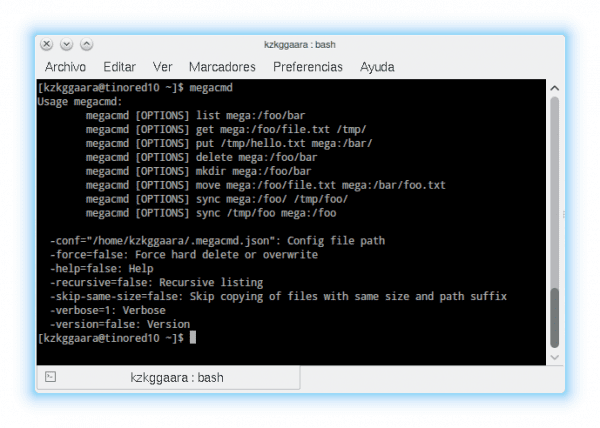
Μόλις είπα στον elav ότι αυτή η εφαρμογή είναι πολύ καλή, στην οποία απαντά: «Έχοντας τον υπολογιστή-πελάτη επιτραπέζιων υπολογιστών σε τι πρέπει να το χρησιμοποιήσετε«, Σωστά, όταν έχεις Mega Sync τότε το MegaCMD χάνει λίγο νόημα, αλλά τι γίνεται αν είμαστε σε υπολογιστή χωρίς γραφικό περιβάλλον;
Σκοπεύω να χρησιμοποιήσω το MegaCMD για αντίγραφα ασφαλείας ενός διακομιστή, ο οποίος, όπως είπα στην αρχή, δεν διαθέτει GUI.
Θα μπορούσε επίσης να χρησιμοποιηθεί για να κάνει αμέτρητα πράγματα μέσω ενός σεναρίου, όλα είναι αυτά που ο χρήστης και η φαντασία τους χρειάζονται.
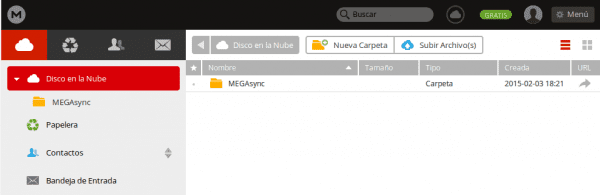

Η ανάρτησή σας τράβηξε την προσοχή μου για έναν πολύ συγκεκριμένο λόγο, η Megasync καταναλώνει περίπου 360MB μνήμης, το MegaCMD καταναλώνει λιγότερο;
Το MegaSync στο ρελαντί καταναλώνει μεταξύ 10 και 40 MB. Ίσως επειδή χρησιμοποιώ το KDE και με αυτό με εξοικονομεί φόρτωση του QT για να το τρέξω. Αλλά 400MB σαν αυτό είναι πάρα πολύ, εκτός αν χρησιμοποιείτε αυτήν την ποσότητα μνήμης προσωρινά ενώ ανεβάζετε κάποιο βαρύ αρχείο.
Αυτή τη στιγμή το MegaSync δεν φτάνει τα 20MB κατανάλωσης
Το MegaCMD καταναλώνει πολύ λιγότερο από το MegaSync… και δεν ξέρω καν πόσο καταναλώνει αυτό το 2ο hehe. Λάβετε υπόψη ότι το MegaCMD είναι ένα σενάριο χωρίς GUI, δηλαδή μηδενική γραφική διεπαφή, επομένως η κατανάλωση θα είναι πάντα χαμηλότερη.
Ευχαριστώ που απάντησα, από την αρχή ότι η υψηλή κατανάλωση μου φαινόταν πολύ παράξενη, εκμεταλλευόμενη το γεγονός ότι μόλις έκανα μια εγκατάσταση του Xubuntu, θα δοκιμάσω ξανά το Megasync αλλά και το MegaCMD, το γεγονός ότι το τελευταίο δεν απαιτεί γραφική διεπαφή είναι ήδη ένα πλεονέκτημα
Καθόλου, ευχαριστώ που μας διαβάσατε 🙂
>> στον οποίο απαντά: "Έχοντας τον υπολογιστή-πελάτη γιατί να το χρησιμοποιήσω"
Λοιπόν, εξηγώ στον Elav μια θήκη χρήσης που λειτουργεί καλά για μένα.
Ας πούμε ότι είμαι σε υπολογιστή περιαγωγής και έχω ένα εξαιρετικά αργό cnx, αλλά ο απομακρυσμένος διακομιστής μου έχει καλό εύρος ζώνης, θέλω να κατεβάσω κάτι μεγάλο από το mega, αλλά δεν πρόκειται να ανοίξω πρόγραμμα περιήγησης ή να τρέξω το MegaSync με προώθηση X, και εδώ εισάγει το MegaCmd: Παίρνω το url στο τοπικό πρόγραμμα περιήγησής μου από το αργό cnx μου και εκτελώ τις λήψεις από το διακομιστή με καλό δίκτυο. Εύρηκα!
Γεια. Όταν κάνω "make", λαμβάνω αυτό το σφάλμα:
μεταβείτε στο github.com/t3rm1n4l/go-mega
github.com/t3rm1n4l/go-mega
.gopath / src / github.com / t3rm1n4l / go-mega / utils.go: 54: buf.Grow undefined (type * bytes. Το Buffer δεν έχει πεδίο ή μέθοδος Grow)
Makefile: 14: Η συνταγή για το στόχο «build» απέτυχε
make: *** [build] Σφάλμα 2
Έχετε ιδέα πού μπορεί να είναι το πρόβλημα;
Σας ευχαριστώ πολύ.
Εάν χρησιμοποιείτε μια διανομή Debian, πρέπει να εγκαταστήσετε τις ακόλουθες εξαρτήσεις πριν εκτελέσετε την εντολή make:
εγκατάσταση ικανότητας golang-go git
με αυτό δημιουργεί το εκτελέσιμο αρχείο megacmd, το οποίο πρέπει να αντιγράψετε στο / usr / local / bin